|
图6 点击这里设置锁屏关闭  点击进入Windows 8专区 2Win8.1超好用:锁屏拍照 键盘控制鼠标 5. 锁屏下直接拍摄 羡慕IPHONE童鞋的锁屏直接照么?现在Win8也有了。这项功能隐藏于Win8.1的锁屏界面(不是登录界面哈~),鼠标下拉或者手指慢慢拖拽即可激活摄像头。当然这玩意儿对于笔记本或者台式机来说基本没啥意义,只是哪天Win8平板也像Android平板一样普及就另当别论了。如果你发现自己的电脑怎么拉也调不出摄像头,也别急,打开“电脑设置”→“电脑和设备”→“锁屏界面”,在最下端“从锁屏界面使用相机”打一下勾就可以了。 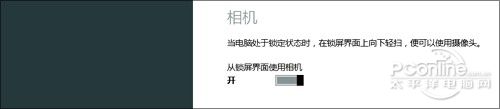 图7 Win8.1也能在锁屏时直接拍摄 6. 你的触摸板碍手么 笔记本童鞋应该对这个问题深有体会,日常打字时,无意间误碰触摸板是常有的事儿。一般解决方法是借助触摸板厂商的第三方驱动,降低触摸板灵敏度。然而你可能不知道,在Win8.1的“电脑设置”→“电脑和设备”→“鼠标和触摸板”标签下,也有了一项类似的设计,原理是为触控增加一个延迟以降低可能带来的误碰影响。 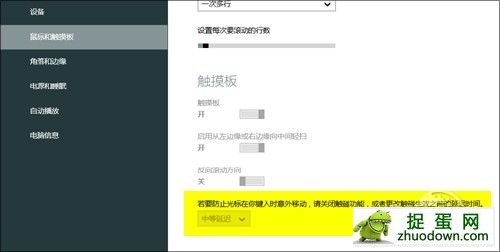 图8 Win8.1中的触摸板延迟选项 7. 让电脑也休息吧 甭管出于什么目的,笔者对于那些半夜里猛然跳出的提示条总是深恶痛绝的!其实解决的方法很简单,就是进入“电脑设置”→“搜索和应用”→“通知”,开启一个所谓 “安静时段”。简而言之,这项功能会在每天固定时段自动屏蔽应用通知,等时间到达后再自动取消屏蔽。而且如果你使用的是一台平板电脑,还会有一个选项帮你决定是否在安静模式下接听电话。 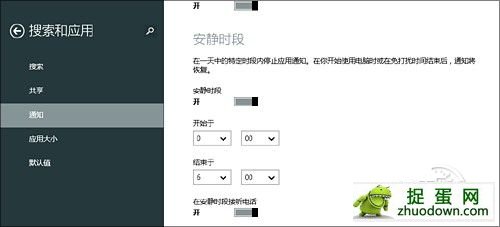 图9 新增加的安静模式 8. 自带应用有多大? Win8.1内置了很多应用,但说实话精品不多,而且和传统的桌面程序不同,微软似乎有意隐藏这些应用的真实体积,那么这些应用到底有多大呢?日前笔者发现借助“电脑设置”→“搜索和应用”→“应用大小”标签即可看清每个应用的具体大小,而且里面还带有一键卸载,瞅哪个应用不顺眼,直接干掉它就行了! 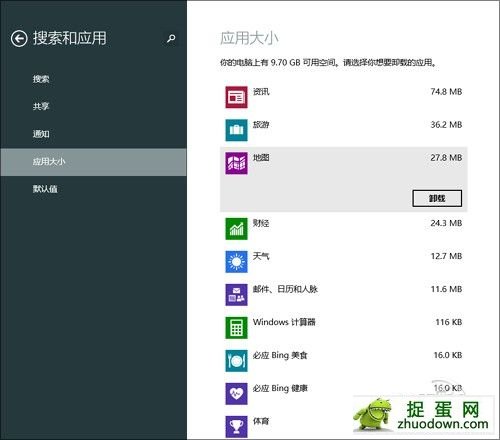 图10 刚发现这些应用竟然占据这么多空间 9. 数字键盘当鼠标 很多时候鼠标并不是万能的,尤其当你打字或制作图表时,让右手离开键盘摸索那个不知什么地方的鼠标,简直是降低效率的不二之选。来试试Win8.1提供的鼠标键吧,它的最大作用是将数字键盘区模拟为鼠标,4、8、6、2移动,Ctrl和Shift键控制加减速。不过要是你打算进行更深一步设置,就得进入传统控制面板→轻松使用→轻松使用设置中心→设置鼠标键调整了,总体来说是个不错的功能。 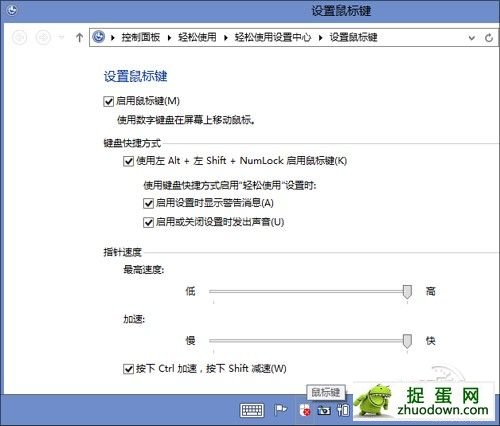 图11 用数字键盘控制鼠标 3Win8.1超好用:懒人最爱 隔空控制电脑 (责任编辑:捉蛋网) |

